Clownfish Voice Changer как пользоваться?
Популярность кроссплатформенной системы Discord, которая позволяет мгновенно обмениваться сообщениями с поддержкой VoIP и видеоконференций, постоянно растет, особенно среди геймеров и студентов. В чем же кроется секрет такой популярности?
В данной системе очень высококачественный протокол передачи звука, при этом технология работы не нагружает компьютер, что позволяет использовать дополнительные программы. К одной из таких программ относится Clownfish. Данная программа позволяет изменять голос и очень часто используется пользователями Discord.

- Давайте вместе разбираться: что же такое Clownfish и как им пользоваться им в Discord
- Как начать использовать программу Clownfish в Discord?
- Как начать пользоваться?
- Возможные ошибки при работе
Давайте вместе разбираться: что же такое Clownfish и как им пользоваться им в Discord
Данная программа разработана для изменения звука с записывающих устройств в реальном времени. Может быть установлена как плагин для аудиоредактора, и как отдельно работающее приложение. Звуки, которые улавливает микрофон, пропускаются через специальные фильтры, что позволяет получать на выходе забавные тембры, которые можно использовать для чего угодно: шутки над другом, для сохранения анонимности или «придания» себе отличительных черт, подходящих для персонажа, в игровом мире.
ИЗМЕНИТЬ ГОЛОС в игре или приложении быстро!!! Clownfish Voice Changer
В Clownfish существуют следующие фильтры:
- мужская и женская речь;
- роботизированный голос;
- звук космического пришельца;
- младенческий голос;
- эффект радио;
- 8-битный звук.
Также программа поддерживает сторонние VST-плагины для расширения набора пресетов, что позволяет разнообразить эффекты и сделать голос неузнаваемым.
Clownfish Voice Changer содержит настройки высоты звука и модуляции речи. Также приложение позволяет проигрывать музыку или озвученный синтезатором речи текст во время звонков в Skype, Steam, Telegram и Discord. Clownfish Voice Changer работает во всех программах, которые захватывают звук с микрофона. Утилита использует виртуальный звуковой тракт, который подменяет записывающее устройство виртуальным выходом.
Данная программа распространяется бесплатно и устанавливается на все версии Windows (32 и 64-bit). Для инсталляции, как обычно, требуются права Администратора. Clownfish устанавливает собственные звуковые драйверы и не меняет параметры стандартных звуковых устройств. Работает программа в фоновом режиме (галочка, отвечающая за автозапуск, находится в «Параметрах»).
Как начать использовать программу Clownfish в Discord?
Существует два способа настройки данной программы для использования:
Чтобы использовать данную утилиту только в Discord нужно:
- Запустить программу Clownfish.
- Открыть настройки Discord.

- Перейти во вкладку «Голос и видео»

- Выбрать «Виртуальный микрофон Clownfish» как устройство ввода.
- Проверить уровень поступающего звука (цветной индикатор).

Для использования данной программы во всех приложениях нужно:
- Перейти в параметры записывающих устройств.
- Выбрать микрофон Voice Changer и нажать по нему правой кнопкой.
- Выбрать пункт «устройство по умолчанию».

После применения таких параметров микрофон будет автоматически обрабатываться фильтрами во всех приложениях. Желаемый тембр голоса выбирается в окне приложения Clownfish.
Как начать пользоваться?
После изменения источника звука в параметрах Discord собеседник будет слышать уже обработанный голос. Выбрать пресет или осуществить более тонкую настройку можно в программе. При запуске Clownfish сворачивается в значок Панели задач. Чтобы настроить фильтры, нужно щелкнуть правой кнопкой по иконке в трее. Откроется контекстное меню с функциями плагина.
В нем можно выбрать готовые пресеты или открыть окно с настройками.

Чтобы запустить изменение голоса с микрофона, нужно:
- Выбрать пункт «Set Voice Changer».

- Выбрать необходимый фильтр и, по желанию, добавить эффекты хоруса, реверберации и дилея.

Интерфейс программы очень прост. Запутаться в параметрах будет сложно так, так каждый эффект имеет соответствующую иконку. Под значками фильтров присутствуют два ползунка. Первый – отвечает за высоту голоса, другой – за усиление микрофона.
Возможные ошибки при работе
Clownfish работает с большим количеством мессенджеров. Однако при использовании с Discord могут возникать следующие проблемы:
- отсутствие звука;
- артефакты;
- клиппинг микрофона (слишком громкий сигнал).

Решить первые две ошибки поможет переустановка утилиты с правами Администратора. Также на время установки необходимо отключить антивирус (некоторые защитники ругаются на необходимые для работы драйверы).
Избежать клиппинга поможет регулировка усиления микрофона, для этого нужно:
- Открыть Панель задач.
- Перейти в раздел «Оборудование и звук». В «Свойствах микрофона» перейти на вкладку «Уровни».
- Переместить ползунок в среднее положение.
- Открыть настройки Clownfish.
Прослушать уже измененный голос можно прямо из окна программы. Кнопка «Проверить микрофон» находится рядом со списком эффектов.
Удачи в ваших экспериментах)
Источник: tarifec.com
Изменитель голоса Clownfish в Discord [Загрузить, установить и использовать]

Многие пользователи используют приложение Discord для голосовых вызовов и обмена текстовыми сообщениями. Однако в Discord отсутствуют параметры настройки голоса для обмена сообщениями. Итак, некоторые пользователи Discord используют Clownfish Voice Changer, чтобы применять к своим сообщениям различные голосовые эффекты. В сегодняшней статье вы узнаете, как легко настроить это замечательное приложение. Конечно, для получения дополнительной информации вы всегда можете посетить официальную страницу Clownfish Voice Changer.
Clownfish работает на Discord?
Clownfish Voice Changer — это программа, которая позволяет пользователям изменять голоса для обмена сообщениями. Когда он устанавливается на системном уровне, он применяет голосовые эффекты ко всем приложениям, использующим микрофоны. Таким образом, Clownfish определенно работает с Discord, Skype, Hangouts и другими известными приложениями для обмена сообщениями.
Некоторые люди используют средства смены голоса, потому что кажется, что они делают указанных людей более анонимными. Некоторые тролли используют их, чтобы угрожать людям. Теперь давайте посмотрим, как быстро получить его на свой компьютер. Чтобы узнать больше об этом приложении, обязательно прочитайте все руководство.
Как я могу использовать Изменитель голоса Рыбы-клоуна в Discord?
1. Скачивание и установка
- Откройте страницу загрузки Clownfish Voice Changer.
- Выберите вариант загрузки 64- или 32-разрядной версии Clownfish в зависимости от архитектуры вашей системы Windows.

- Откройте утилиту проводника с помощью Windows + E горячей клавиши.
- Затем откройте папку, в которую вы скачали Clownfish.
- Щелкните VoiceChanger, чтобы открыть окно настройки Clownfish, показанное непосредственно ниже.

- Нажмите кнопку » Далее» .

- Установите флажки для всех компонентов и нажмите « Далее», чтобы продолжить.

- Нажмите кнопку « Обзор», чтобы выбрать пользовательский путь для установки Clownfish. Кроме того, вы можете установить программное обеспечение по пути к программным файлам по умолчанию, не выбирая другой путь.

- Затем выберите « Далее» и « Готово», чтобы установить Clownfish.
2. Отрегулируйте настройки Clownfish Voice Changer.
- Дважды щелкните значок на рабочем столе Clownfish .
- Выберите опцию Set Voice Changer в контекстном меню.

- Выберите один из доступных альтернативных голосов для сообщений в Discord в окне «Изменитель голоса Clownfish».

- Чтобы прослушать голосовые превью, дважды щелкните значок Clownfish Voice Changer на рабочем столе и выберите параметр «Слушать микрофон» .

- Перетащите ползунок высоты тона влево и вправо, чтобы настроить высоту голоса.

- Вы можете применять эффекты к голосам, нажимая кнопки звуковых эффектов .

- Щелкните кнопку со стрелкой для параметра « Микшер эффектов», чтобы объединить два разных голоса.

- Чтобы использовать Clownfish с нестандартными устройствами ввода звука, дважды щелкните значок Clownfish на рабочем столе.
- Выберите « Настройка», затем « Системная интеграция» .

- Затем вы можете выбрать параметры установки для других устройств захвата звука на вашем ПК.

3. Выберите вход по умолчанию в Discord.
- Откройте приложение Discord (Windows или Интернет).
- Нажмите кнопку « Настройки пользователя» в нижней части окна Discord.

- Затем нажмите « Голос и видео» в левой части Discord.

- Clownfish устанавливается для захвата звука с помощью устройства ввода звука по умолчанию на вашем ПК. Итак, выберите устройство ввода звука по умолчанию в подменю « Устройство ввода» Discord .
Clownfish Voice Changer безопасен?
Даже если это не сложный инструмент, он все делает правильно. Более того, вам никогда не придется беспокоиться о кибератаках (которые могут угрожать вашей конфиденциальности) во время его запуска.
Clownfish оказался безопасным приложением в нескольких случаях. Однако, поскольку киберпреступники всегда ищут новые способы доступа к вашим данным, мы рекомендуем выбирать из лучших антивирусов, совместимых с Windows 10.
Несколько пользователей заявили, что столкнулись с проблемами микрофона и звука после установки Clownfish. Проблемы с Clownfish часто могут возникать из-за неправильно установленных микрофонов и т. д.
С нашими представленными решениями настройки голоса Clownfish будут воспроизводиться через ваш микрофон и применяться к обмену сообщениями Discord при каждом запуске приложения CVC.
В целом, Clownfish — это весело и просто в использовании программного обеспечения, которое является одним из лучших приложений для изменения голоса для Windows.
Если у вас возникнут дополнительные вопросы при использовании этого приложения, не стесняйтесь оставлять комментарии в соответствующем разделе ниже.
Источник: clickthis.blog
Как настроить Clownfish и пользоваться им в Дискорде, возможные ошибки

Одна из причин популярности мессенджера Discord – это высококачественный протокол передачи звука. Кроме того, технология работы конференций не нагружает компьютер, что позволяет геймерам использовать внешнюю обработку звука. К таким обработкам относится изменение тембра голоса. Самый известный софт для подмены голоса – программа Clownfish, которая часто применяется для розыгрышей на серверах Дискорда.
Что такое Clownfish?

Эта утилита разработана для изменения звука с записывающих устройств в реальном времени. Устанавливается как плагин для аудиоредактора, и как отдельное приложение. Все звуки, которые улавливает микрофон, пропускаются через специальные фильтры. На выходе получаются забавные тембры, которые можно использовать для шутки над другом, для отыгрывания персонажа в ролеплее или для сохранения анонимности. Поддерживаются следующие фильтры:
- мужская и женская речь;
- роботизированный голос;
- звук космического пришельца;
- младенческий голос;
- эффект радио;
- 8-битный звук.
Поддерживаются сторонние VST-плагины для расширения набора пресетов. Эти дополнения хранятся в корневой папке и добавляют различные эффекты, позволяющие сделать голос неузнаваемым.

Clownfish Voice Changer содержит настройки высоты звука и модуляции речи. Также приложение позволяет проигрывать музыку или озвученный синтезатором речи текст во время звонков в Skype, Steam, Telegram и Discord.
Утилита распространяется бесплатно и устанавливается на все версии Windows (32 и 64-bit). Для инсталляции требуются права Администратора. Клоунфиш устанавливает собственные звуковые драйверы и не меняет параметры стандартных звуковых устройств. Работает программа в фоновом режиме (галочка, отвечающая за автозапуск, находится в «Параметрах»).
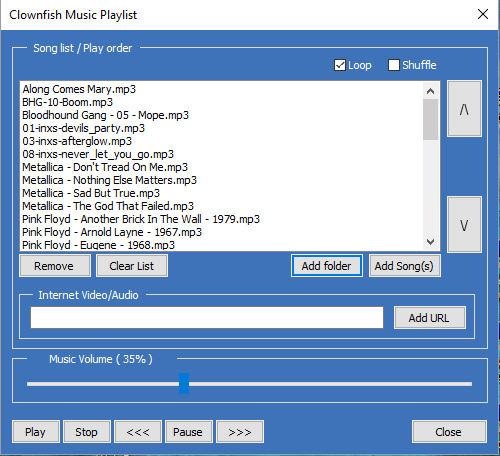
Как его подключить к Discord?
Voice Changer работает во всех программах, которые захватывают звук с микрофона. Утилита использует виртуальный звуковой тракт, который подменяет записывающее устройство виртуальным выходом.
Чтобы использовать изменение голоса в Дискорде, нужно:
- Запустить программу Clownfish.
- Открыть настройки Discord.

- Перейти во вкладку «Голос и видео».
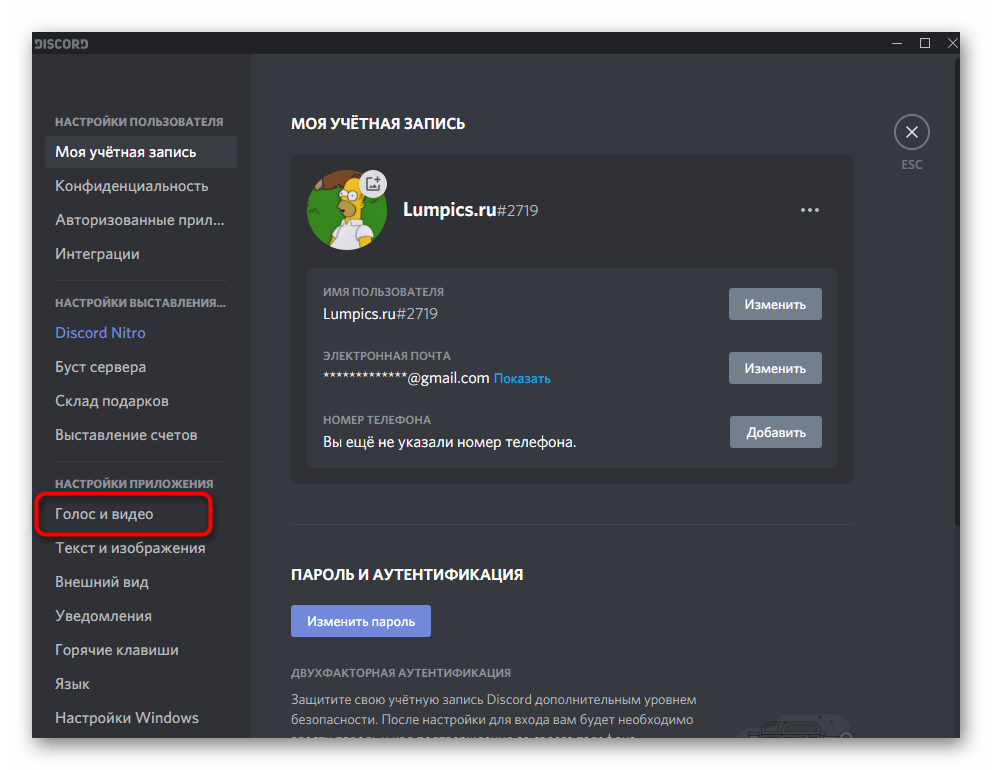
- Выбрать «Виртуальный микрофон Clownfish» как устройство ввода.
- Проверить уровень поступающего звука (цветной индикатор).
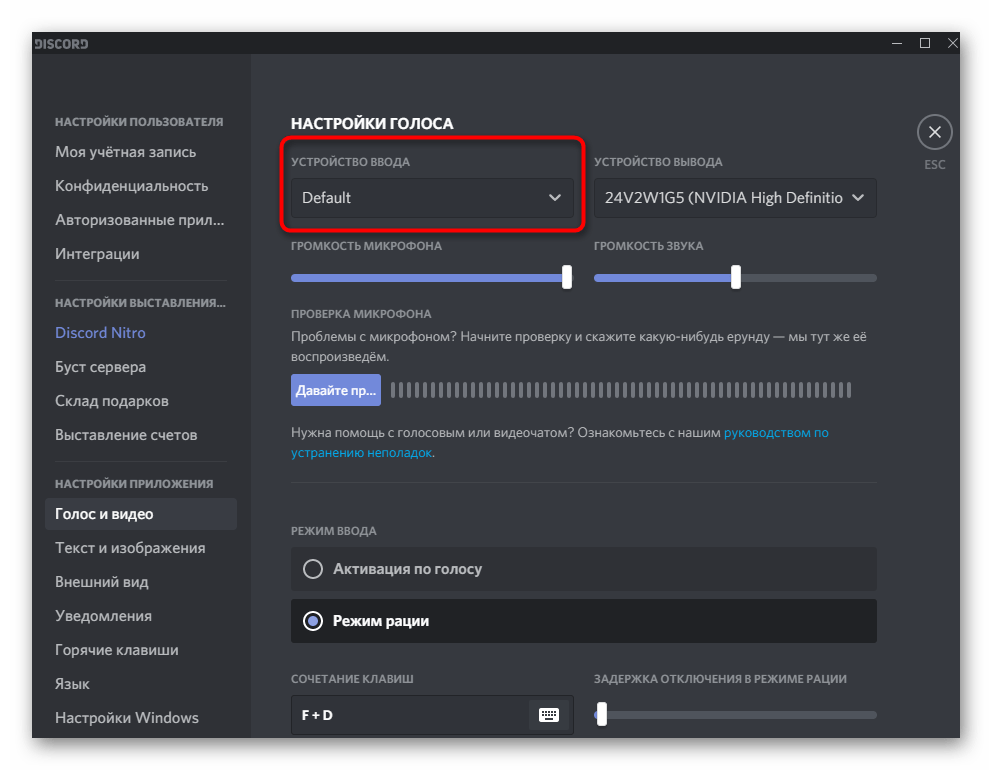
Кроме того, настроить Клоунфиш можно с помощью стандартных средств операционной системы. Для этого нужно выбрать программу для изменения голоса как микрофон по умолчанию:
- Перейти в параметры записывающих устройств.
- Выбрать микрофон Voice Changer и нажать по нему правой кнопкой.
- Выбрать пункт «устройство по умолчанию».

После применения таких параметров микрофон будет автоматически обрабатываться фильтрами во всех приложениях. Желаемый тембр голоса выбирается в окне приложения Clownfish.
Как начать пользоваться?
После изменения источника звука в параметрах Дискорда собеседник будет слышать уже обработанный голос. Выбрать пресет или осуществить более тонкую настройку можно в программе. При запуске Clownfish сворачивается в значок Панели задач. Чтобы настроить фильтры, нужно щелкнуть правой кнопкой по иконке в трее. Откроется контекстное меню с функциями плагина.
В нем можно выбрать готовые пресеты или открыть окно с настройками.

Чтобы запустить изменение голоса с микрофона, нужно:
- Выбрать пункт «Set Voice Changer».

- В появившемся окне выбрать необходимый фильтр.
- По желанию добавить эффекты хоруса, реверберации и дилея.

Интерфейс утилиты интуитивен. Запутаться в параметрах будет сложно, так как все названия переведены на русский язык. Кроме того, каждый эффект имеет соответствующую иконку. Под значками фильтров присутствуют два ползунка. Первый – отвечает за высоту голоса, другой – за усиление микрофона.
Возможные ошибки
Clownfish работает с большим количеством мессенджеров. Однако при использовании с Дискордом могут возникать следующие проблемы:
- отсутствие звука;
- артефакты;
- клиппинг микрофона (слишком громкий сигнал).
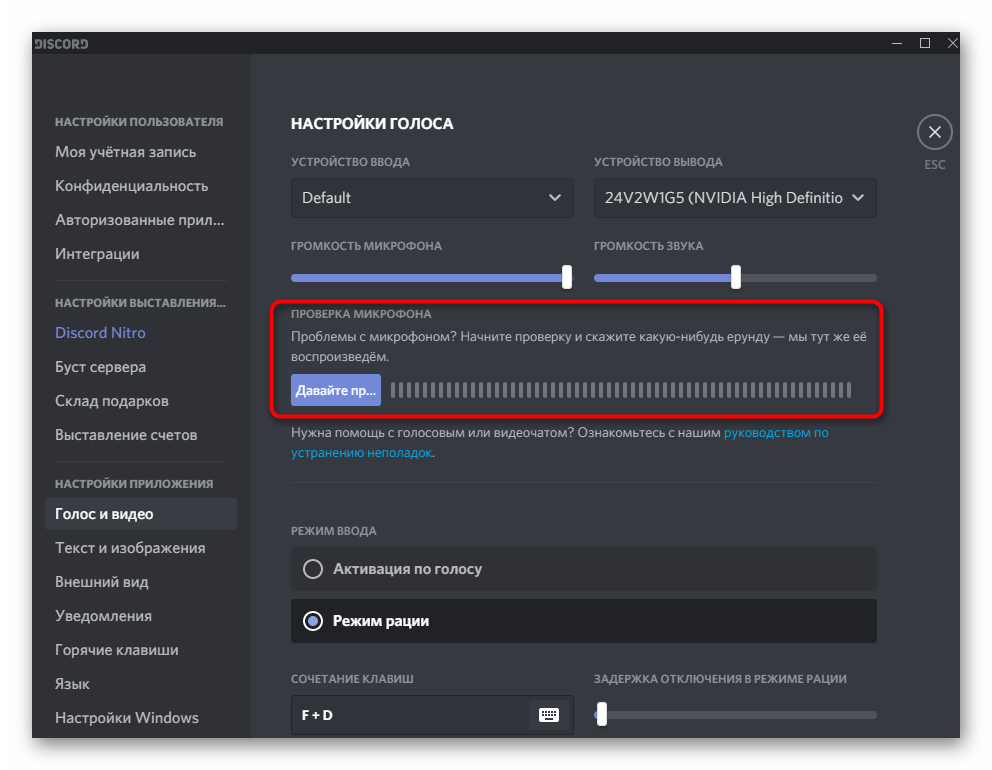
Решить первые две ошибки поможет переустановка утилиты с правами Администратора. Также на время установки необходимо отключить антивирус (некоторые защитники ругаются на необходимые для работы драйверы).
Избежать клиппинга поможет регулировка усиления микрофона:
- Открыть Панель задач.
- Перейти в раздел «Оборудование и звук».
- В «Свойствах микрофона» перейти на вкладку «Уровни».

- Переместить ползунок в среднее положение.
- Открыть настройки Clownfish.
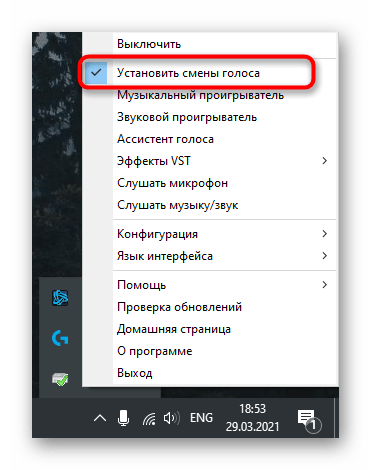
- Отрегулировать уровень микрофона.
Прослушать уже измененный голос можно прямо из окна программы. Кнопка «Проверить микрофон» находится рядом со списком эффектов.
Источник: it-tehnik.ru
Clownfish Voice Changer

![]()
Clownfish Voice Changer — программа для изменения голоса, проговариваемого пользователем в микрофон. Приложение бесплатное, работает в операционных системах Windows Vista, 7, 8, 8.1 и 10 (предусмотрены отдельные версии для систем разрядностью 32 и 64 бит), интерфейс имеет частичный перевод на русский язык.
Как пользоваться Clownfish Voice Changer?
Программа Clownfish Voice Changer состоит из двух основных модулей — аудиодрайвера и панели управления, из которой задаются настройки и запускаются нужные функции. Драйвер утилиты не является самостоятельным, а устанавливается поверх уже имеющегося в системе драйвера для устройства звукозаписи (микрофон и любые линейные входы).
В настройках Clownfish Voice Changer пользователь может выбрать любое из доступных на компьютере устройств звукозаписи (как физические, так и виртуальные). После этого программа будет непрерывно «слушать» выбранный аудиоканал, перехватывая все поступающие на него звуки.
В режиме реального времени Clownfish Voice Changer изменяет входящий звук, используя тот или иной аудиофильтр (также задается пользователем). Преобразованный звук поступает в открытое в данный момент приложение, в котором и требовалось изменить голос. Это может быть любой мессенджер, онлайн-игра, браузер, программа звукозаписи и т.д.
Функции Clownfish Voice Changer
Основная функция программы Clownfish Voice Changer — искажение проговариваемого в микрофон голоса. В соответствующем окне настроек приложения пользователь может настроить аудиоэффект, который будет накладываться поверх произносимой речи:
- Возможность выбрать один из множества предустановленных эффектов, например — «Инопланетянин», «Робот», «Детский голос», «Голос мутанта», «Мужской/женский голос» и т.д.
- Возможность вручную настроить высоту звука произносимого голоса.
- Возможность микширования до 4-х предустановленных эффектов (например, эффект «Инопланетянин» можно смешать с эффектом «Детский голос»).
- Возможность установки фонового звука (работает поверх функции изменения голоса).
Имеются у программы Clownfish Voice Changer и другие интересные функции:
Программа Clownfish Voice Changer поддерживает технологию VST(Virtual Studio Technology), основное назначение которой — изменение звука в режиме реального времени путем применения к нему разнообразных фильтров. К приложению Clownfish Voice Changer можно подключить неограниченное количество внешних VST-фильтров (распространяются в виде DLL-библиотек), предварительно скопировав их в папку «VST» (находится в корневом каталоге установки программы).
Утилита Clownfish Voice Changer может использоваться и в качестве обычного аудиоплеера. Он позволяет открывать не только аудиофайлы различных форматов, но и целые плейлисты, причем созданные в любом другом аналогичном приложении. Кроме того, имеется возможность проигрывания музыкальных файлов по прямой URL-ссылке.
Встроенный в программу Clownfish Voice Changer аудиопроигрыватель может использоваться и в качестве источника фонового звука. В этом случае открытый в плеере файл будет слышен собеседнику вместе с голосом, произносимым в микрофон.
Предназначение этой функции — проигрывание непродолжительных аудио вместе с проговариваемым в микрофон голосом. Функция срабатывает по нажатию горячих клавиш. Сразу после установки в программе будет доступен небольшой набор звуков — «Аплодисменты», «Смех», «Выстрел», «Гонг» и т.п. Этот список можно расширить собственными аудиофайлами.
Функция позволяет преобразовывать введенный текст в голос, который затем передается собеседникам на другом конце линии в мессенджере, онлайн-игре и т.д. Причем пользователю доступен только стандартный голос соответствующего приложения Windows (Microsoft Irina/Zira Desktop), но и большое количество других вариантов, включая голоса голосовых помощников от Яндекса, Google, IBM, Amazon и т.д. Чтобы использовать голоса голосовых помощников, требуется подключение к интернету. А для использования таких веб-сервисов как IBM и Amazon также потребуется ввести в программу API-данные (выдаются при регистрации на сайте сервиса).
В качестве одной из основных настроек функции «Ассистент голоса» является выбор языка, на котором написан текст (причем для одного и того же языка доступно несколько вариантов голосов).
Источник: www.softsalad.ru
Как пользоваться программой Клоун Фиш для Скайпа

Программа Clownfish не новая для многих пользователей интернета, ранее эта утилита подходила только для Skype, но сейчас Clownfish стала доступной и для операционной системы Windows.
Clownfish Voice Changer — приложение для изменения вашего голоса. Программа устанавливается на системном уровне, поэтому на каждом приложении которое имеет микрофон или другое устройство со звуком — она будет подходит. В общем — ваш голос будет изменен в Steam, Skype, Hangouts, ooVoo, Viber, Ekiga, Jitsi, Ventrilo, TeamSpeak, Mumble, Discord и т. д.
Скачать Clownfish для Windows 1.15
- 64 bit (32 bit VST) для 64bit Виндовс ОС Vista / 7/8 / 8.1 / 10 (500 KB)
- 64 bit (64 bit VST) для 64bit Виндовс ОС Vista / 7/8 / 8.1 / 10 (500 KB)
- 32 bit (32 bit VST) для 32bit Виндовс ОС Vista / 7/8 / 8.1 / 10 (500 KB)
ПЛАГИНЫ:
Загрузите различные автономные плагины для расширения удобства использования Clownfish
- Push2Talk ОС Win Vista/7/8/8.1/10 (0.1 Mb)
- SoundBoard менеджер горячих клавиш ОС Win Vista/7/8/8.1/10 (0.1 Mb)
Clownfish на Windows
Приложение Clownfish является многофункциональным, поскольку открывает для пользователя целый ряд приятных особенностей. Скачать Clownfish, установить его и настроить не так уж и сложно.
Изначально приложение задумывалось, как маленькое дополнение для перевода сообщений. В последствии, когда Skype отошёл к Microsoft, и интеграция приложений превратилась в сложное занятие, Clownfish отделилась и стала отдельным установочным пакетом. Работа над программой продолжается и актуальные версии выходят раз в месяц.

Разработчики всё время добавляют новые функции. Хотя изначальным назначением был перевод текстовых сообщений, сейчас же пакет позволяет:
- Переводить сообщения;
- Изменять голос;
- Оставлять автоответчик;
- Расширить набор смайлов;
- Рассылать сообщения пользователям.
И некоторые другие, незначительные нововведения, которые зачастую находятся в тестовом периоде. Некоторые функции исчезают, другие дополняются – над Clownfish постоянно ведётся работа.
Скачать Clownfish на русском можно, нажав на кнопку ниже. Не пропускайте инструкцию по установке, которая призвана облегчить жизнь пользователя.
Инсталляция предельно простая. Поскольку программа распространяется бесплатно и по принципу «как есть», сильно усложнять эту процедуру не стали. Для установки требуется:
- Запустить пакет инсталляции.
- Нажать «Далее», а потом настроить необходимые компоненты. Их всего 3: две иконки и сама программа. Отказаться можно только от установки иконок.

- Выбрать место, куда будет сохранена программа.

- Если в списке будут показаны какие-либо программы, нужно свернуть установку и закрыть их. Только после этого можно продолжать. Обычно это такие программы, как Skype и браузеры с установленным плагином скайпа.

- Установка занимает пару минут. В конце потребуется нажать «Finish».

В установленном Clownfish есть одна неприятная деталь. Программа полностью на английском языке. Загружать и устанавливать русификатор не нужно. Достаточно включить русский интерфейс. Это и будет первым этапом настройки.
В системном трэе (правый нижний угол рабочего стола, значок треугольника) нужно правой кнопкой мыши вызвать окно программы.

Выбрать вкладку Preferences и перейти в пункт Interface language.

Кликнуть Russian. Перед тем, как пользоваться ClownFish, следует запустить Skype. Плагин для работы с этой программой без неё почти не функционирует. Впрочем, в других приложениях для голосового общения можно пользоваться функцией смены голоса. Помогает в этом соответствующая кнопка.

Опция шифрования сообщений включается в соответствующем разделе.

Все опции, доступные в программе, вызываются из её меню.
Это основные настройки. Неупомянутыми остались: воспроизведение полученных сообщений и непосредственный перевод, который можно настроить.
ClownFish – отличное дополнение к Skype. В нем присутствуют некоторые недоработки и неточности, но связаны они с работой сторонних сервисов (google-переводчик может давать неточный перевод). Лучше предупреждать собеседника об её использовании, чтобы не вышло недопониманий.
Рекомендуем ознакомиться:
- Как пользоваться Daemon Tools
Окно выбора эффекта
«Основное изменение голоса» — здесь вы выбираете активный голосовой эффект. При включении значок меняет цвет. Если вы хотите остановить все эффекты, нажмите кнопку Clear effect. Это окно открывается из опции «Set Voice Changer» в главном меню.
Окно выбора музыки — здесь вы можете управлять музыкой. Поддерживаемые команды — воспроизведение, остановка, пауза, возобновление, следующая / предыдущая дорожка, регулировка громкости. Добавление источника музыки из Интернета (YouTube, Vimeo и т. Д.)
Чтобы использовать Clownfish в качестве смены голоса, вам необходимо установить его на устройство, которое вы хотите изменить. По умолчанию Clownfish установлен на устройство захвата звука по умолчанию. Если вы хотите установить его на другие устройства, вы можете сделать это здесь. Для установки / удаления Clownfish требуются права администратора. Это окно открывается из опций установки в главном меню.
Voice Assistant — помощник, который преобразует текст в речь. Вы можете выбрать различные голоса из выпадающего меню.
Sound Player — здесь вы можете воспроизводить различные звуки. Когда горячая клавиша нажата — будет воспроизводиться предварительно определенный звук.
Преимущества и недостатки Clownfish
+ приложение можно скачать на русском языке; + для перевода предусмотрено более 50 языков; + голос изменяется в режиме онлайн (не требуется предварительная запись); + можно создать фон во время разговора; + простота и удобство; + существует версия для Windows; — обновлять программу необходимо вручную.
Основные возможности
- перевод выполняется мгновенно;
- поддерживается больше 50 языков;
- можно выбирать автоматического переводчика;
- можно шифровать сообщения, отправлять рисунки, символы и смайлики;
- предоставляет возможность пользоваться VST-плагинами для создания эффектов голоса, либо полноценного его изменения;
- можно записывать разговоры.


Как скачать и установить Clownfish для Дискорда
Пользователям рекомендуется знать, что изначально разработчики приложения оптимизировали его под работу в Скайпе, однако сейчас утилита доступна для любого мессенджера. Последовательность действий не вызывает сложностей. Обратите внимание, набор инструментов в автоматическом режиме встраивается в систему, после чего активируется подключенный микрофон для возможности захвата звука. Поэтому пользователи используют повсеместно.
Чтобы скачать Клоун Фиш на персональный компьютер, зарегистрированным пользователям программного обеспечения Дискорд требуется соблюдать определенную последовательность действий. Инструкция включает в себя:
- Изначально выполняет переход на официальный портал разработчика приложения.
- На следующем этапе нажимается клавиша загрузки утилиты на используемое устройство.
Далее из представленного списка требуется выбрать установочный пакет в соответствии с разрядностью используемой ОС. Обратите внимание, дополнительно разработчик предоставляет ссылку для последующей загрузки специализированного музыкального проигрывателя, который улучшает функционал утилиты.

Далее выполняется распаковка установочного файла с последующим запуском на персональном компьютере. Чтобы внести требуемые настройки, пользователям рекомендуется придерживаться всплывающих подсказок.
Обратите внимание, рассматриваемое программное обеспечение не работает на мобильных телефонах и планшетах под управлением Андроид и iOS. Поэтому при желании пользователи могут установить альтернативные приложения, воспользовавшись поисковой строкой в официальном магазине утилит.
Основные функции программы
Никаких загадок или секретов нет. Основная функция приложения — изменять голос на выходе. На выбор программа предоставляет большое количество разнообразных примеров:
- Alien;
- Atari;
- Clone;
- Mutation
- Fast Mutation;
- Slow Mutation;
- Male pitch;
- Silence;
- Female pitch;
- Helium pitch;
- Baby pitch;
- Radio;
- Robot;
- Custom pitch.
Любой из этих эффектов можно выбрать при подключении программы к Скайпу. Главное не забудьте, что программу нужно отключить, если больше вы не собираетесь ею пользоваться. Эффект будет сохранен до момента, пока вы вручную не уберете его.

Основные возможности программы:
- синхронизация с музыкальным проигрывателем (улучшенное управление аудио- и плейлистом);
- поддержка многих видео- и аудиоформатов;
- наличие собственного плеера с встроенным звуком и управлением;
- поддержка плагинов Virtual Studio Technology (VST).
Клоун фиш предлагает фоновую музыку, голосового помощника и специальный звуковой плеер с различными звуками. Также он поддерживает другие приложения, типа: Steam, Viber, Jitsi и др.
Как изменить голос с помощью Clownfish
Для включения функции изменения голоса в Скайпе с помощью Clownfish нужно зайти в меню Изменение голоса. Там же можно выбрать опцию Прослушивать себя, что позволит пользователю слышать свой голос с небольшой задержкой. При общении эта функция обычно мешает, поэтому мы рекомендуем использовать ее только для настройки. В меню Изменение голоса – Voices можно выбирать и настраивать параметры голоса.
В этом же меню (Изменение голоса) есть функция Выключить. После ее активации изменение голоса выключается, и собеседник начинает слышать настоящий голос пользователя.
Кстати, в разделе Sound Effects можно активировать различные звуковые эффекты, которые нужно предварительно скачать и скопировать в специальную папку.
Клоун Фиш скачать бесплатно на русском языке, Вы можете по прямым ссылкам, приведенным ниже:
Скачать Clownfish для Mac (24 Мб)
Скачать Clownfish для Windows (1 Мб)
Разработчик: Shark Labs Официальный сайт: clownfish-translator.com
Программа Clownfish не новая для многих пользователей интернета, ранее эта утилита подходила только для Skype, но сейчас Clownfish стала доступной и для операционной системы Windows.
Clownfish Voice Changer — приложение для изменения вашего голоса. Программа устанавливается на системном уровне, поэтому на каждом приложении которое имеет микрофон или другое устройство со звуком — она будет подходит. В общем — ваш голос будет изменен в Steam, Skype, Hangouts, ooVoo, Viber, Ekiga, Jitsi, Ventrilo, TeamSpeak, Mumble, Discord и т. д.
Как настроить Клоун Фиш для Дискорда
После установки у многих пользователей возникает справедливый вопрос – как пользоваться Клоун Фиш для Дискорда? Это достаточно просто, поэтому с настройками справится даже новичок. Все приложения на ПК автоматически переходят с аппаратного микрофона на виртуальный, который создает Clownfish. Поэтому для активации сервиса нужно просто запустить его.
Но в Дискорд необходимо выполнить несколько простых действий, чтобы настроить устройства ввода звука:
- Запустите мессенджер и перейдите в главные настройки.
- В разделе «Голос» выберите виртуальный микрофон в качестве главного.
- Для сохранения настроек нажмите на кнопку «ОК».

После выполненных действий можно открыть список доступных вариантов изменения и активировать один из них. Скачать Клоун Фиш для Дискорда можно для розыгрыша друзей. Также сервис будет полезным, если вы не хотите показывать свой настоящий голос в голосовом чате, например, во время игры. Установка и настройка на ПК занимает немного времени, а сменить голос можно в несколько кликов.
Источник
Источник: tukoff.ru